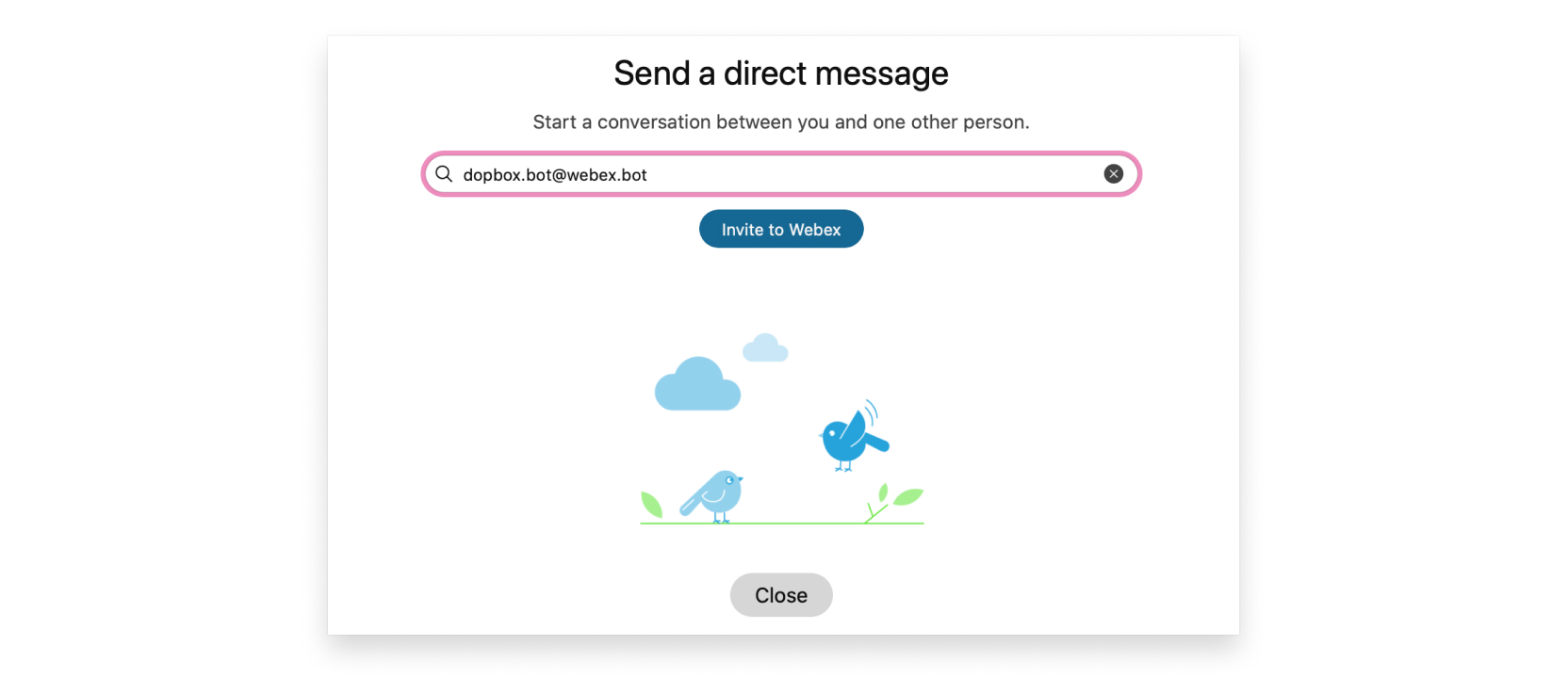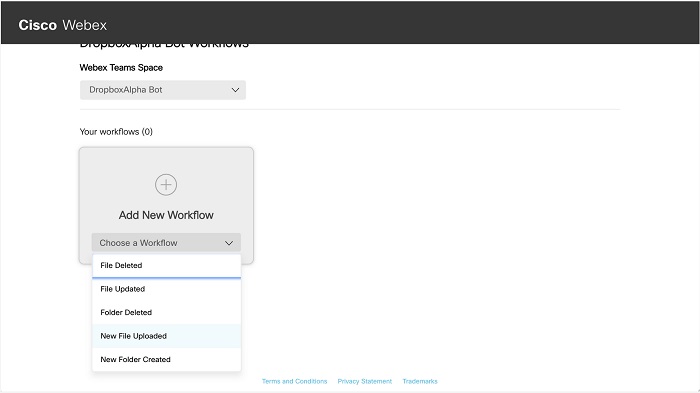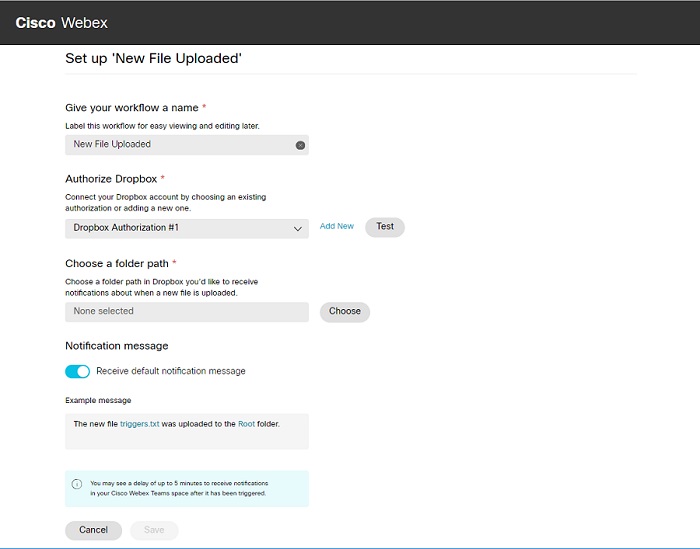Criar fluxos de trabalho para bots no Webex App Hub
 Comentários?
Comentários?Bots e outros aplicativos permitem que você aumente sua produtividade estendendo a funcionalidade do aplicativo Webex. O Webex App Hub contém um catálogo de aplicativos desenvolvidos pela Cisco e desenvolvedores de terceiros que estão disponíveis para qualquer pessoa que use o Aplicativo Webex e o Webex Meetings.
Muitos dos bots desenvolvidos pela Cisco seguem um determinado padrão: esses bots enviam notificações personalizadas no espaço do aplicativo Webex correspondente para informá-lo sobre algo acontecendo em um aplicativo de site de terceiros. Por exemplo, o bot publica uma mensagem para que você saiba quando um arquivo é carregado em uma pasta do Box ou quando uma linha é adicionada a um Smartsheet.
Alguns bots permitem fornecer funcionalidades adicionais. Por exemplo, com o Jira e o Trello, você pode usar comandos no espaço do aplicativo Webex para ter o bot ações completas para você no site de terceiros.
Está tendo problemas para configurar esses fluxos de trabalho? Se você ficar preso ou tiver algum problema com um bot, entre em contato com o suporte do desenvolvedor de aplicativos para obter ajuda.
Estamos usando o Dropbox como um exemplo nesta tarefa para ajudar a ilustrar o processo de criação de um fluxo de trabalho. Os aplicativos listados abaixo usam esse mesmo processo. Para outros aplicativos, você pode encontrar mais informações no Webex App Hub.
| 1 |
Vá para o aplicativo Webex e crie um espaço com o bot usando a ID de e-mail do bot para esse bot.
|
| 2 |
Entre O bot responde com um link para o site onde você pode gerenciar seus fluxos de trabalho, então vá em frente e selecione o link.
|
| 3 |
Selecione Escolher um fluxo de trabalho para adicionar o fluxo de trabalho Novo arquivo carregado .
|
| 4 |
Se este for seu primeiro fluxo de trabalho para o aplicativo, você precisará autorizar o aplicativo de terceiros. Selecione Próximo > Adicionar e, em seguida, inicie sessão no aplicativo de terceiros para concluir a autorização. Se você já estiver conectado ao aplicativo, talvez não seja solicitado que você inicie sessão no aplicativo de terceiros. |
| 5 |
Inicie o fluxo de trabalho Novo arquivo carregado . Esse processo pode variar de aplicativo para aplicativo, mas em todos os casos, você pode nomear o fluxo de trabalho, selecionar qual autorização (conta) deseja usar e, em seguida, escolher o formato do texto de notificação. Outros campos são específicos ao bot.
|
| 6 |
(Opcional) Desative a Receber mensagem de notificação padrão para personalizar o formato das suas notificações. Você pode escolher os atributos preferidos para que o texto de notificação atenda às suas necessidades. |
| 7 |
Selecione Concluído quando terminar de alterar o formato e, em seguida, Salvar quando terminar de configurar seu fluxo de trabalho. O site e o aplicativo Webex notificam você sobre a criação bem-sucedida de seu fluxo de trabalho. No entanto, alguns aplicativos, como o Dropbox, podem sofrer um atraso no envio de notificações. |
Aqui está uma lista de alguns dos aplicativos criados pela Cisco e você pode revisar todos os aplicativos no Webex App Hub. Você precisará desta ID de e-mail para configurar um fluxo de trabalho. Por exemplo, a ID de e-mail do Dropbox é Dropbox.bot@webex.bot.
|
Bots |
ID de e-mail do bot |
|---|---|
|
Aha! |
Aha.bot@webex.bot |
|
Asana (desambiguação) |
Asana.bot@webex.bot |
|
Beisebol |
Basecamp.bot@webex.bot |
|
Talo-de-bico |
beanstalk.bot@webex.bot |
|
Bonitinho |
bonamente.bot@webex.bot |
|
Caixa |
Box.bot@webex.bot |
|
Codeship |
codeship.bot@webex.bot |
|
Predefinição: DocuSign |
DocuSign.bot@webex.bot |
|
Dropbox |
Dropbox.bot@webex.bot |
|
Categoria: Eventbrite |
eventbrite.bot@webex.bot |
|
Excel on-line |
ExcelOnline.bot@webex.bot |
|
GitHub em nuvem |
GitHubCloud.bot@webex.bot |
|
GitLab (desambiguação) |
GitLab.bot@webex.bot |
|
|
|
Heroku (desambiguação) |
heroku.bot@webex.bot |
|
Jenkins (desambiguação) |
jenkins.bot@webex.bot |
|
Nuvem Jira |
JiraCloud.bot@webex.bot |
|
Chimp (desambiguação) |
Mailchimp.bot@webex.bot |
|
Mercado |
marketo.bot@webex.bot |
|
Nova Relíquia |
NewRelic.bot@webex.bot |
|
Noção |
Noção.bot@webex.bot |
|
OneDrive para empresas |
OneDriveforBusiness.bot@webex.bot |
|
OneNote (desambiguação) |
OneNote.bot@webex.bot |
|
Alertas do Outlook para o Microsoft Office 365 |
OutlookAlerts.bot@webex.bot |
|
PagerDuty |
PagerDuty.bot@webex.bot |
|
Pipedrive |
Pipedrive.bot@webex.bot |
|
Rastreador Pivotal |
PivotalTracker.bot@webex.bot |
|
RSS da Rússia |
RSS.bot@webex.bot |
|
Alertas do Salesforce |
SalesforceAlerts.bot@webex.bot |
|
Serviço agora |
ServiceNow.bot@webex.bot |
|
SharePoint Online |
SharePointOnline.bot@webex.bot |
|
Folha Inteligente |
smartsheet.bot@webex.bot |
|
Faixa |
Stripe.bot@webex.bot |
|
PesquisaMacaco |
SurveyMonkey.bot@webex.bot |
|
Todoísmo |
Todoist.bot@webex.bot |
|
|
Twitter.bot@webex.bot |
|
Voz do usuário |
UserVoice.bot@webex.bot |
|
DevOps do Azure
|
|
|
Refrigerador de água |
watercooler.bot@webex.bot |
|
xAssuntos |
xMatters.bot@webex.bot |
|
Zendesk (desambiguação) |
Zendesk.bot@webex.bot |
|
Zoho CRM |
ZohoCRM.bot@webex.bot |
|
Correio Zoho |
ZohoMail.bot@webex.bot |